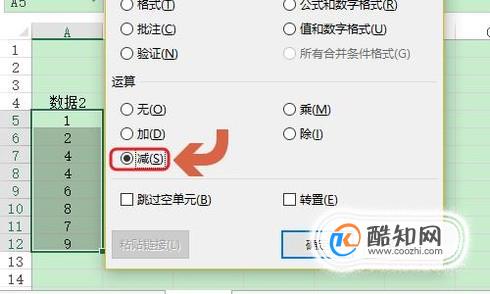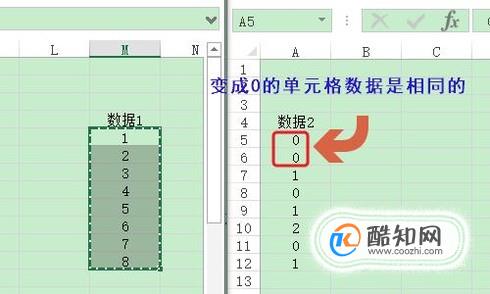制作了多份内容相同的Excel表格,为了确保内容的准确性,我们就需要对这几份表格进行核对,虽然通过固定的公式即可快速的计算出核对结果,不过多数人对于公式的运用并不是很熟练,下面小编就介绍几种不通过公式也可以快速核对的方法。

如果是要对比一张Excel表中的内容,我们可以选中其中的所有内容,然后点击“开始”-“查找和选择”-“定位条件”,然后在弹出的对话框勾选“行内容差异单元格”
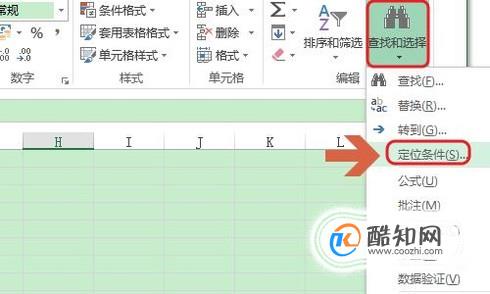
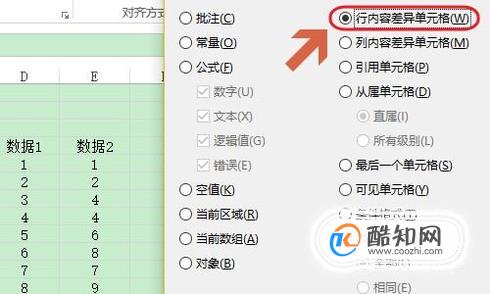
点击确定以后就会看到图一所示的对比图了,其中特殊颜色标注的就是数据内容不同的区域,当然如果我们对比的是列内容,那么刚才就有勾选“列内容差异单元格”

如果我们想要核对两张Excel表里面的内容,又该怎么办呢?这个时候我们就要用到“高级筛选”功能了,如下图就是两张不同的Excel表格,同样假如我们需要对比数据1和数据2;
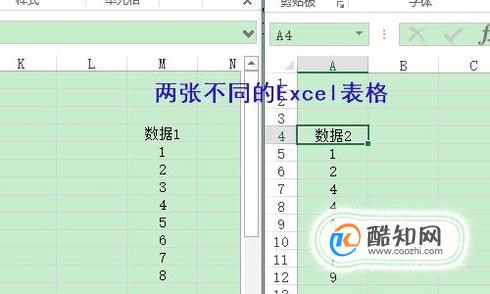
首先我们在任意一张Excel表格里依次点击“数据”-“筛选”-“高级”,如图一,然后在弹出的高级筛选对话框点击“列表区域”最右侧的图标;
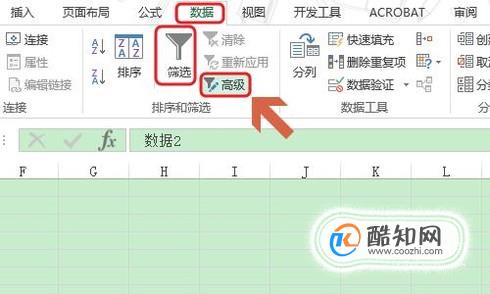
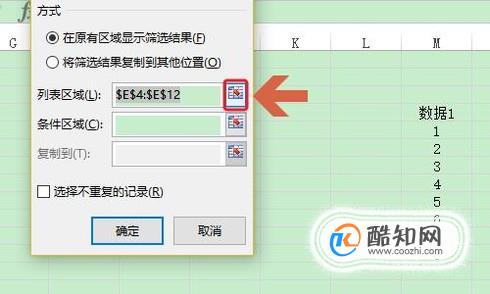
然后我们按住鼠标左键框选数据1下面的所有数据,然后将此对话框移动到第二张Excel表格里,点击“条件区域”后面的图标,按照同样的方法框选数据2下列的所有数据;
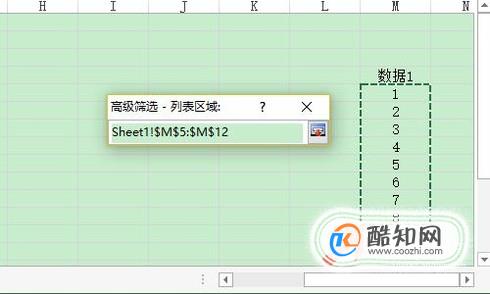
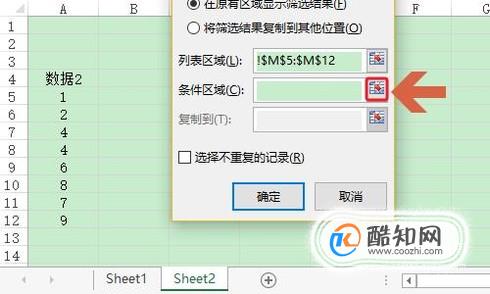
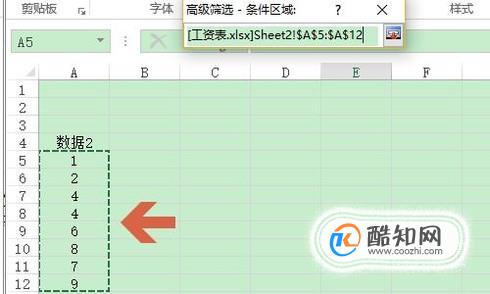
最后一步勾选此对话框中的“将筛选结果复制到其他位置”,然后将“复制到”定位在数据1所在的任意空白单元格,然后我们即可看到两张表格中的相同内容了,如图所示...
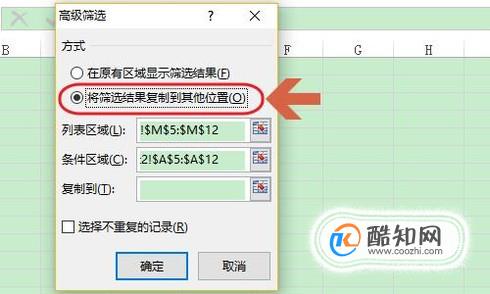
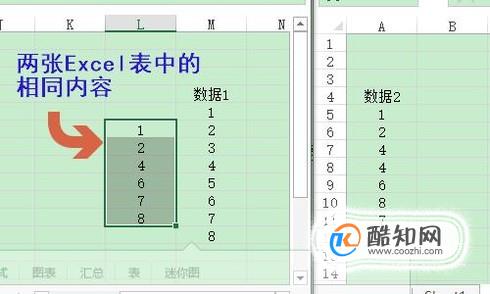
针对两张Excel表格里面的数据核对,我们还有一种方法,那就是首先复制数据1中的所有数据,然后全选数据2中的内容点击鼠标右键“选择性粘贴”;

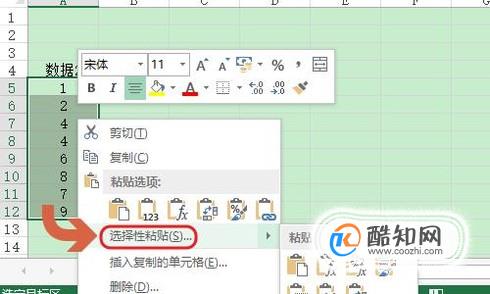
在弹出的选择性粘贴对话框,我们勾选“减”然后确定,之后数据2列表中变成0的区域就是数据内容相同的区域,其余的则是数据存在差异的,如图所示...